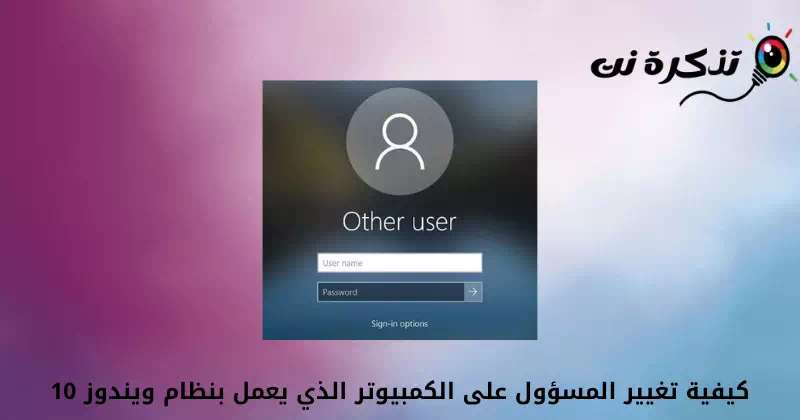A te Come modificare l'account amministratore (Amministratore) su Windows 10 بخطوة.
Se utilizzi Windows 10 da un po', potresti sapere che il sistema operativo ti consente di creare Più account locali. È molto facile configurare account locali su Windows 10.
Puoi ancheImposta e modifica password diverse per ogni account diverso su Windows 10. In Windows, hai la possibilità di due tipi di account.
- conti normali (Standard) con privilegi normali e probabilmente limitati.
- Conti responsabili (Amministratore(con privilegi illimitati)amministrazione).
Entrambi i tipi di account utente hanno diversi set di privilegi. in ogni caso, il conto normale (Standard) è più restrittiva di Account amministratore. Quindi, se hai conto normale (standard) e vorrei convertirlo in responsabile (Amministratore), puoi farlo rapidamente.
10 modi per cambiare amministratore su PC Windows XNUMX
Attraverso questo articolo, condivideremo con te una guida passo passo su come Cambia l'account amministratore Sul sistema operativo Windows 10.
Abbiamo condiviso più metodi; Puoi usarne uno per cambiare tipo di account. Conosciamola.
ملاحظة: Abbiamo utilizzato Windows 10 per spiegare questi metodi. È necessario implementare gli stessi metodi su un PC Windows 11.
1. Modificare il tipo di account utente tramite le impostazioni di Windows
In questo metodo, useremo Applicazione delle impostazioni Per cambiare il tipo di account utente. Quindi, è necessario seguire alcuni semplici passaggi di seguito.
- Clic pulsante Start (Inizio) in Windows e selezionare )Impostazioni profilo) raggiungere impostazioni.

Impostazioni in Windows 10 - attraverso la pagina impostazioni , fare clic sull'opzione (conti) che significa Conti.

Fare clic sull'opzione Account - Nel riquadro di destra, fare clic sull'opzione (Famiglia e altri utenti) raggiungere Configura la famiglia e altri utenti.

Famiglia e altri utenti - Nel riquadro di destra, fare clic su (Account locale) che significa conto locale.

Account locale - Quindi, fare clic su un'opzione (Cambia tipo di account) Cambia tipo di account Come mostrato nell'immagine seguente.

Cambia tipo di account - sotto tipo di conto, Individuare (Amministratore) Amministratore e fare clic sul pulsante (Ok).

Seleziona amministratore
E questo è tutto ed è così che puoi Modificare le autorizzazioni dell'amministratore o dell'account amministratore (Amministratore) sul sistema operativo Windows 10.
2. Modificare il tipo di account utente utilizzando il Pannello di controllo
In questo metodo, useremo pannello di controllo Per modificare il tipo di account utente. Segui i passaggi seguenti per scoprire tutto ciò che devi fare.
- fare clic sul pulsante (finestre + R) sulla tastiera. Questo aprirà una scatola CORRERE.

APRI IL MENU CORSA - in una scatola CORRERE , Scrivi (di controllo) e premere il tasto . entrare raggiungere pannello di controllo.

digita il controllo su Run - poi attraverso pannello di controllo , fare clic su un'opzione (Cambia tipo di account) che significa Cambia tipo di account all'interno di una sezione (Account utente) che significa account degli utenti.

Cambia tipo di account - proprio adesso , Seleziona l'account Chi vuoi responsabilizzare?. Sul lato sinistro, fare clic su (Cambia il tipo di account) che significa collegamento Cambia tipo di account.

Fare clic sul collegamento Modifica tipo di account - Nella finestra successiva, seleziona Amministratore e fare clic sull'opzione (Cambia tipo di account) che significa Cambia tipo di account.

Fare clic sull'opzione Cambia tipo di account (Cambia tipo di account)
E questo è tutto ed è così che puoi cambiare l'amministratore su un PC Windows.
Potresti anche essere interessato a conoscere:
- 3 modi per cambiare il nome utente in Windows 10 (nome di accesso)
- Come cambiare la password di accesso a Windows 10 (XNUMX modi)
- Come aggiungere un'opzione di blocco alla barra delle applicazioni in Windows 10
- Il modo più veloce per cambiare la dimensione del carattere in Windows 10
Ci auguriamo che troverai questo articolo utile per sapere come modificare l'account amministratore su PC Windows 10. Condividi la tua opinione ed esperienza nei commenti.